- Nors „Gmail“ gali būti populiari pašto programa, jūs negalite nepastebėti, kokia netvarkinga ji gali būti.
- Vienas geras pavyzdys yra tai, kaip „Gmail“ šoninė juosta kartais gali taip blaškyti dėmesį.
- Norėdami sužinoti daugiau apie šią nuostabią paslaugą, apsilankykite mūsų „Gmail“ puslapis.
- Ieškote „Gmail“ alternatyvų? Raskite juos visus mūsų svetainėje Pašto centras.
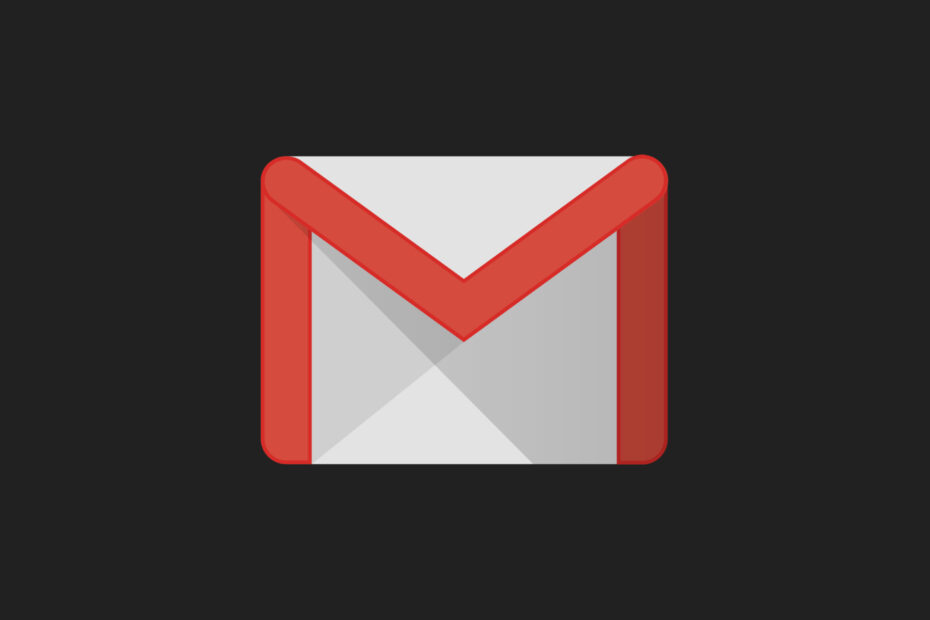
Jūsų el. Pašto klientas / paskyra jums kelia galvos skausmą? Mes jums siūlome puikus el. pašto klientas Tai centralizuos visas jūsų el. pašto paskyras ir leis jums pasiekti svarbius duomenis be jokių klaidų. Tai galite padaryti dabar:
- Tvarkykite VISUS el. Laiškus viename gautuosiuose
- Lengva integruoti populiarias programas („Facebook“, „Todoist“, „LinkedIn“, „Dropbox“ ir kt.)
- Pasiekite visus savo kontaktus vienoje aplinkoje
- Atsikratykite klaidų ir pamestų el. Pašto duomenų
El. Paštas sukurtas lengvai ir gražiai
Jūs tikriausiai esate didelis gerbėjas
„Gmail“. El. Pašto klientas, kaip ir dauguma kitų „Google“ produktų, turi intuityvią sąsają, suteikiančią visus įrankius, kurių reikia norint tvarkyti gautuosius, išsiųstus ir juodraščių aplankus.Kadangi „Google“ vis papildo „Gmail“ naujas funkcijas, ta sąsaja kartais atrodo pernelyg prakeikta. Jums bus atleista, jei norite išvalyti ar pašalinti „Gmail“ šoninę juostą, kad išgautumėte švelnesnę ir minimalistinę išvaizdą.
Tarp dalykų, kuriuos galbūt norėsite pašalinti iš savo „Gmail“, kad gautumėte tą liesą išvaizdą ir norėtumėte, kad tai yra „Google Hangout“ pokalbių laukelis.
Taip, galimybė pasiekti visas jūsų programas - viso „Google“ paketo, „Twitter“ ir kiti - jūsų el. Pašto klientas turi tam tikrų pranašumų.
Vis dėlto šie nuolatiniai pokalbių pasiūlymai, skelbimai ir programų pranešimai gali paversti jūsų „Gmail“ džiunglėmis ir tikrai sugadinti dalykus.
Yra įrankių, kuriuos galite naudoti norėdami pašalinti ar paslėpti daugumą neesminių „Gmail“ funkcijų, tokių kaip naršymo juosta, žvaigždutės, „Gmail“ logotipas ir paieškos juosta bei keletas mygtukų, kad pasiektumėte tikrai spartišką „Gmail“. Tačiau šiandien mes aptarsime būdus, kuriais galite pašalinti kai kuriuos abiejų šoninių juostų elementus.
Net kai jis pagaliau bus įkeltas, aš vis tiek gausiu nepatogus "kažkas ne taip" arba Oi, sistemoje kilo problema klaidos pranešimai, nes nepavyksta įkelti kai kurių programos funkcijų.
Kaip išvalyti arba sumažinti „Gmail“ šoninę juostą?
- Naudokite alternatyvų el. Pašto klientą
- Išjunkite „Google Hangout“ / pokalbius
- Pašalinkite nesvarbias etiketes, kad pašalintumėte jas iš kairiosios šoninės juostos
- Norėdami išvalyti dešiniąją šoninę juostą, naudokite „Gmail“ skelbimų šalinimo priemonę
1. Naudokite alternatyvų el. Pašto klientą

Jei norėtumėte, kad viskas būtų paprasta ir minimalistinė, net ir kalbant apie pašto klientus, galbūt jums geriau būtų alternatyvi priemonė.
Pavyzdžiui, rekomenduojame išbandyti mūsų „Mailbird“ - laimėtoja Populiariausia 2020 m. Pašto alternatyva. Kalbant apie vartotojo sąsają, niekada nerasite kliento, kuris būtų aptakesnis, modernesnis ir paprastesnis kaip „Mailbird“.
Be to, jei nekenčiate kompiuterio HDD užpildyti programine įranga, visada galite pabandyti ir interneto klientą.
Vartotojo sąsają gali dar labiau praturtinti daugybė pritaikymo funkcijų ir integracijos su įvairiomis kitomis paslaugomis, tokiomis kaip Facebook arba „WhatsApp“.

Paukščių paukštis
Jei norite el. Pašto kliento, kuris yra paprastumas, „Mailbird“ yra jums tinkamas pasirinkimas!
Apsilankykite svetainėje
2. Išjunkite „Google Hangout“ / pokalbius
- Prisijunkite prie „Gmail“,
- Spustelėkite nustatymų piktogramą. Tai pavarų ratas viršutiniame dešiniajame kampe, tiesiai po jūsų profilio nuotrauka bus.
- Pasirinkite Nustatymai išskleidžiamajame meniu,
- Spustelėkite skirtuką Pokalbiai ir pažymėkite Pokalbis išjungtas variantas,
- Spustelėkite Išsaugoti pakeitimus mygtuką puslapio apačioje.

Jums tikriausiai nereikia matyti visų naujausių pokalbių įrašų kiekvieną kartą atidarius „Gmail“.
Kai kuriems žmonėms „Hangout“ pokalbių dėžutė yra dešinėje šoninėje juostoje. Tai dar labiau sutraukia jūsų „Gmail“, nes sumažina jūsų el. Pašto ekrano vietą, o tai yra pagrindinis jo tikslas.
Atlikite šiuos veiksmus, kad pašalintumėte dešinės pusės pokalbių langelį ir atlaisvintumėte vietos;
- Spustelėkite nustatymų piktogramą ir pasirinkite Nustatymai išskleidžiamajame meniu,
- Spustelėkite Laboratorijos aplankas ir tipas Dešinės pusės pokalbis paieškos juostoje,
- Išjunkite tą laboratoriją ir išsaugokite pakeitimus.
Jei jau išjungėte Pokalbius Kalbėtis Pirmiau nurodytą aplanką gali tekti pirmiausia jį įjungti, kad pasiektumėte dešiniąją šoninės juostos pokalbių laboratoriją. Tada galite grįžti į pokalbių aplanko nustatymus ir vėl išjungti pokalbį.
3. Pašalinkite nesvarbias etiketes, kad pašalintumėte jas iš kairiosios šoninės juostos
- „Gmail“ spustelėkite nustatymų krumpliaračio piktogramą ir pasirinkite Nustatymai parinktis išskleidžiamajame meniu,
- Spustelėkite Etiketės aplanką. Kairėje šoninėje juostoje pamatysite šiuo metu rodomų etikečių sąrašą;
- Tiesiog patikrinkite slėpimo parinktį pagal kiekvieną sistemos etiketę ir kategoriją, kurios šoninėje juostoje nenaudojate.
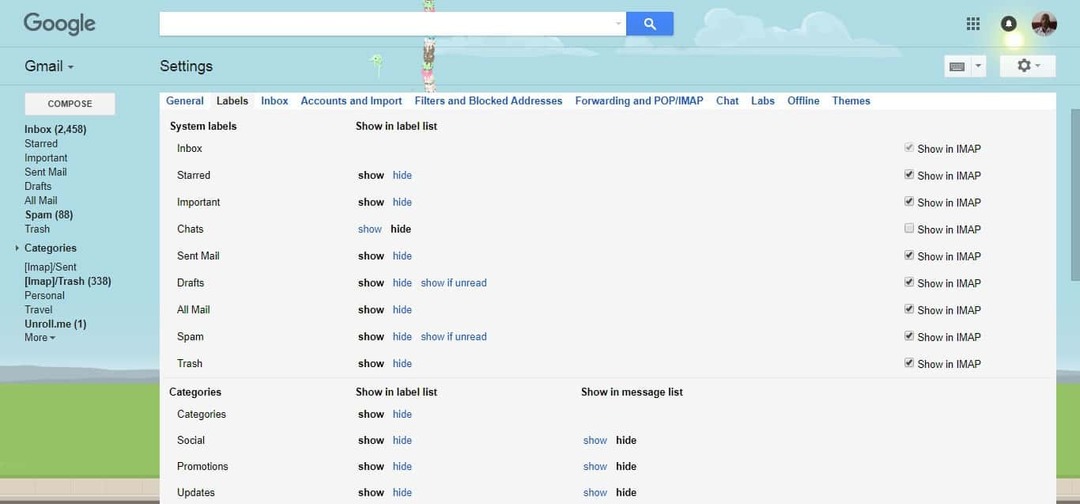
Ar pastebėjote, kaip beveik niekada nenaudojate kai kurių etikečių kairėje „Gmail“ šoninėje juostoje?
Kai kurie iš jų apima Visi laiškai, Pažymėti žvaigždutėmis, Asmeniniai, Kelionės, Juodraščiai, [Imap] / Šiukšliadėžė, [Imap] / Išsiųstiir Šlamštas.
Nuolatinė parinktis bus parinktis „pašalinti“, kuri etiketę ištrins.
Mes nenorėjome būti tokie drastiški ir paprasčiausiai juos slėpėme. Galiu tiesiog spustelėti mygtuką „Daugiau“, kad atsirastų visos paslėptos etiketės.
Mes nusprendėme paslėpti visas kategorijas ir kitas etiketes Juodraščiai, Visi laiškai, Šiukšliadėžėir Šlamštas. Tai iškart suteikė lengvesnio pojūčio ir minimalistinės išvaizdos mūsų „Gmail“.
4. Norėdami išvalyti dešiniąją šoninę juostą, naudokite „Gmail“ skelbimų šalinimo priemonę
- „Google“ arba ieškokite „Chrome“ internetinėje parduotuvėje „Adblocker for Gmail“,
- Spustelėkite Pridėti prie „Chrome“ mygtuką viršutiniame dešiniajame priedo lango kampe.
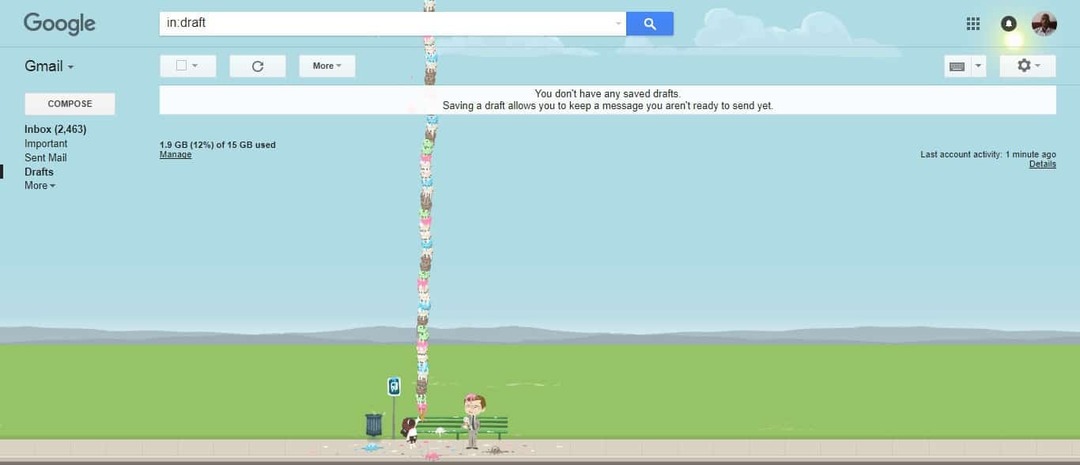
Prieš „Google“ pašalindama „Gadgets“ funkciją, jūs tikriausiai išmokote gyventi su „Facebook“ ir „Twitter“ kanalų vaizdais „Gmail“ nuolat tyčiojasi tikrinti pranešimus ir atitraukti dėmesį nuo to svarbaus el. laiško, kurį turite atsakyti.
Tačiau skelbimai tiesiai „Gmail“ yra tiesiog erzinantys. Blogiausia, kad jie varžosi dėl to paties nekilnojamojo turto, kuriame turėtų būti rodomi jūsų el. Laiškai, - dešiniojoje šoninėje juostoje.
Galbūt „Google“ numatė, kad šie skelbimai sukels dirginimą ir sukūrė „Gmail Adblocker“.
Apsvarstykite kitus būdus, kaip pagerinti „Gmail“ patirtį

Galite ne tik išvalyti dešiniąją ir kairę šonines juostas, bet ir padaryti daug daugiau, kad apkarpytumėte ir sumažintumėte „Gmail“, kad ją būtų lengviau valdyti.
Galite atšaukti naujienlaiškių, kurių nebeskaitote, prenumeratą ištrinti šlamštą arba paryškinkite juos kaip šlamštą, kai tik juos gausite.
Taip pat yra keletas gerų el. Pašto valdymo įrankių, tokių kaip išvyniok mane, kuris puikiai išvalo gautuosius ir sujungia mėgstamus naujienlaiškius ir įprastus el. laiškus į vieną rinkinį.
Jei norite būti tikrai drastiškas, galite apsvarstyti galimybę neskelbti savo el. Pašto adreso ir bendrinti jį tik su svarbiais kontaktais.
Tikimės, kad šie keli triukai padės išvalyti šonines juostas, sumažinti netvarką ir sumažinti „Gmail“.
Lengvesnis „Gmail“, kuriame mažiau blaškosi, tikrai padės jums sekti savo užduotis ir atlikti daugiau darbo.


![NUSTATYTI: El. Pašto priedai užblokuoti dėl saugumo [Gmail]](/f/097c98e83e638085396e2bcfd35216a0.jpg?width=300&height=460)